Programmes en ligne : Ajouter des quiz et des sondages tout au long de votre programme
Temps de lecture : 5 min
Ajoutez un quiz ou un sondage à tout moment de votre programme pour maintenir l'engagement des participants. Vous pouvez personnaliser chaque question pour voir l'efficacité de votre contenu. Par exemple, recueillez les commentaires des participants en utilisant une question à réponse ouverte, ou demandez-leur de choisir leur réponse dans une liste.
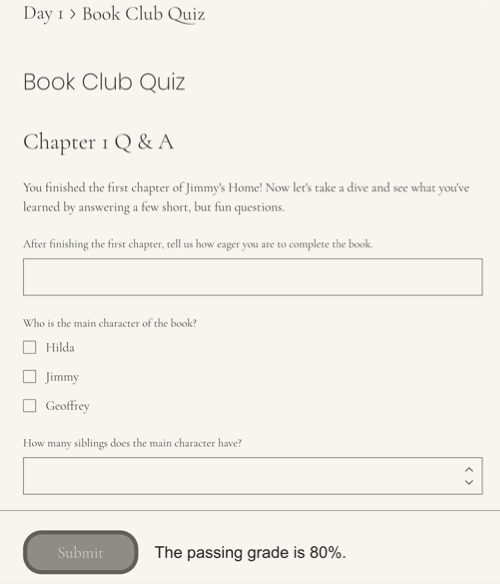
Étape 1 | Ajouter un nouveau quiz ou enquête
Ajoutez un quiz ou un sondage à tout moment tout au long de votre programme. Vous pouvez ajouter vos questions à la fin de chaque journée, après que les participants ont terminé des étapes un jour spécifique, ou les ajouter à des jours sélectionnés.
Pour ajouter un quiz ou un sondage :
- Accédez aux programmes en ligne dans le tableau de bord de votre site.
- Cliquez sur le programme concerné.
- Faites défiler la page jusqu'à Contenu / Programme.
- Cliquez sur + Ajouter.
- Sélectionnez Ajouter un quiz.
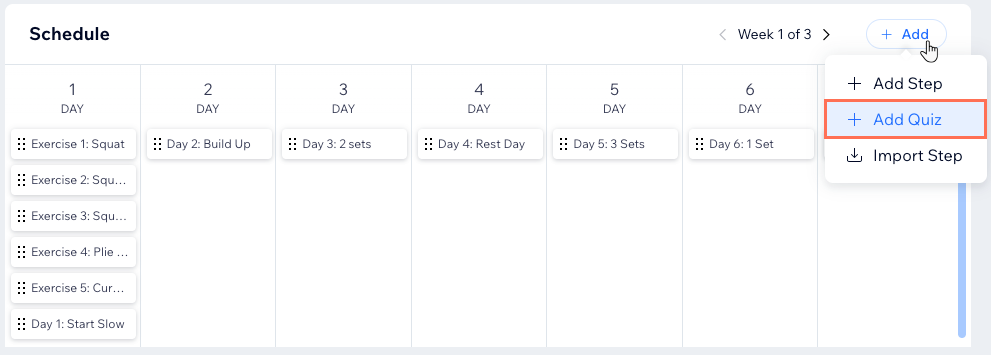
Étape 2 | Saisissez les informations de base
Donnez un nom à votre quiz / sondage. Ces informations permettent aux participants de savoir à quel type de contenu s'attendre avant de commencer. Ensuite, associez le quiz/sondage à l'endroit approprié dans votre programme afin qu'il apparaisse au moment opportun.
Pour ajouter les informations de base :
- Saisissez un titre sous Nommez votre quiz ou votre sondage.
- Sélectionnez la section dans laquelle votre quiz / sondage apparaîtra :
- Programme planifié : Sélectionnez la date souhaitée dans le menu déroulant Date.

- Programme en autonomie : Sélectionnez la section souhaitée dans le menu déroulant セクション.

- Programme planifié : Sélectionnez la date souhaitée dans le menu déroulant Date.
Étape 3 | Créer votre quiz ou votre enquête
Après avoir renseigné les détails de base de votre quiz/sondage, il est temps de le créer à partir de zéro. Ajoutez un titre informatif, un texte descriptif et les questions que vous souhaitez. Vous pouvez choisir parmi différents types de questions (ex. réponse ouverte, choix multiple) pour répondre à vos besoins.
Pour créer votre quiz/sondage :
- Cliquez sur + Ajouter des questions.
- Choisissez ce que vous souhaitez ajouter à votre quiz/sondage :
En-tête/Texte
Réponse ouverte
Nombre
Choix multiple
Choix unique
3. Répétez l'étape 2 pour ajouter d'autres questions ou éléments.
4. Cliquez sur Enregistrer.
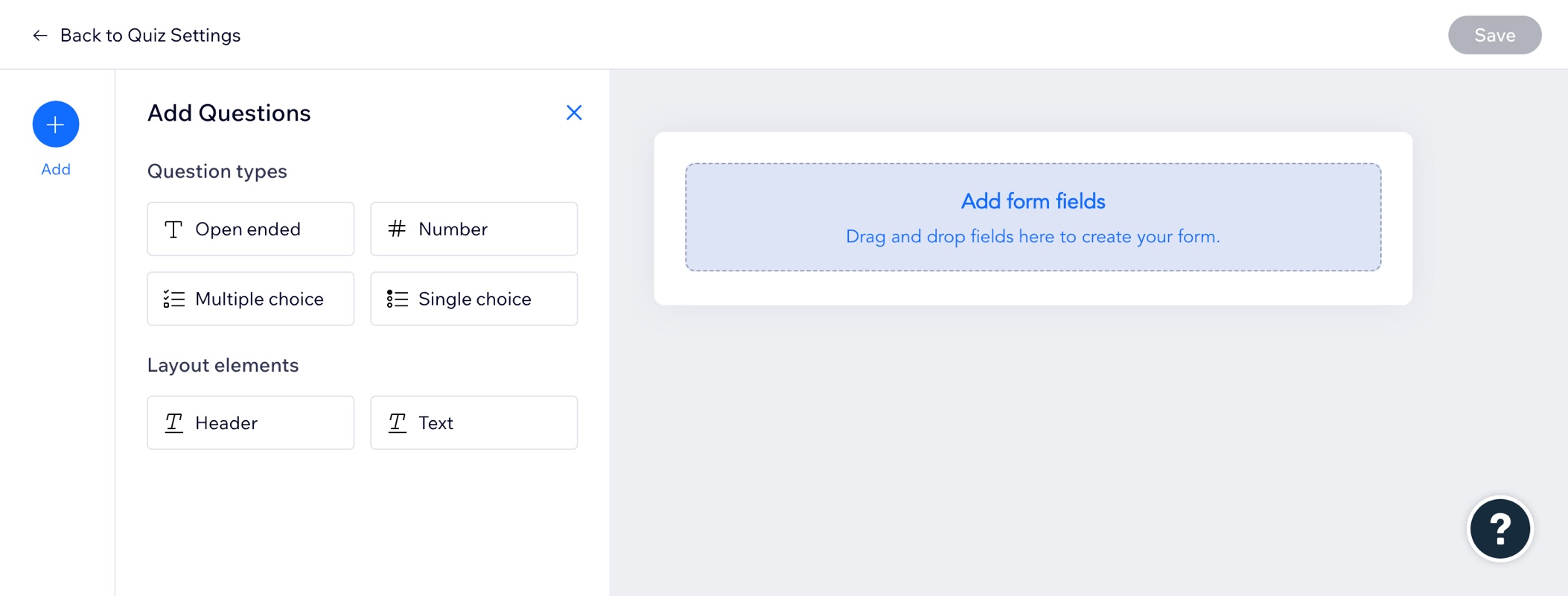
Suggestion :
- Déplacez les éléments sur la page par glisser-déposer.
- Vous pouvez modifier le design de cette page en personnalisant les couleurs et texte de votre thème de site. Cela ajuste automatiquement l'apparence de votre quiz / sondage.
Étape 4 | (Facultatif) Ajoutez une note de passage à votre quiz ou à votre enquête
Après avoir enregistré votre nouveau quiz / sondage, créez une incitation pour vos participants en ajoutant un score minimal requis. Ce n'est que lorsque les participants obtiennent ce score qu'ils peuvent poursuivre le programme.
重要なことだ:
Si les participants n'obtiennent pas le score minimal requis, ils ne pourront pas terminer le programme.
Pour ajouter un score minimal requis :
- Cochez la case Exiger un score minimal sous Évaluation.
- Saisissez le score que vous voulez que les participants atteignent.
- 登録するをクリックしてください。
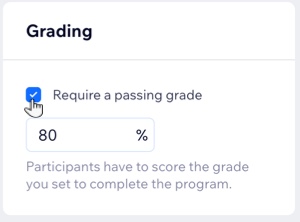
よくあるご質問
Cliquez sur une question ci-dessous pour en savoir plus sur les quiz et les sondages des Programmes en ligne.
Puis-je voir les réponses de mes participants aux questions du quiz/sondage ?
Puis-je modifier les questions et les réponses de mon quiz/sondage ?
何か役に立ちましたか?
|
